
Bước 1: Thực hiện truy cập vào link sau: http://baohiemxahoidientu.vn/admin/
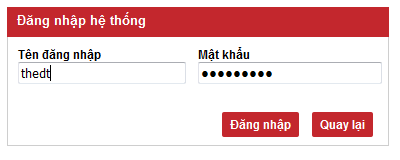
Chọn “Nội dung thông tin=> Chọn “Gửi mail” (Hình dưới)
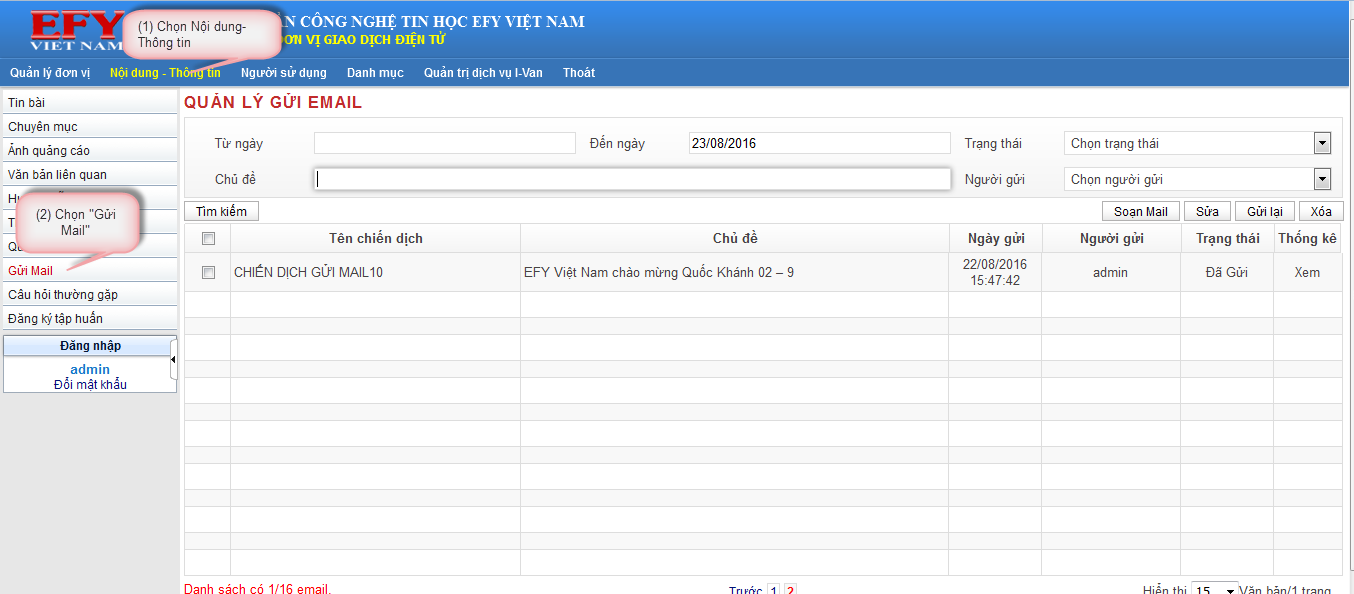
Bước 2: Tại màn hình QUẢN LÝ GỬI MAIL=> Chọn “Soạn Mail”
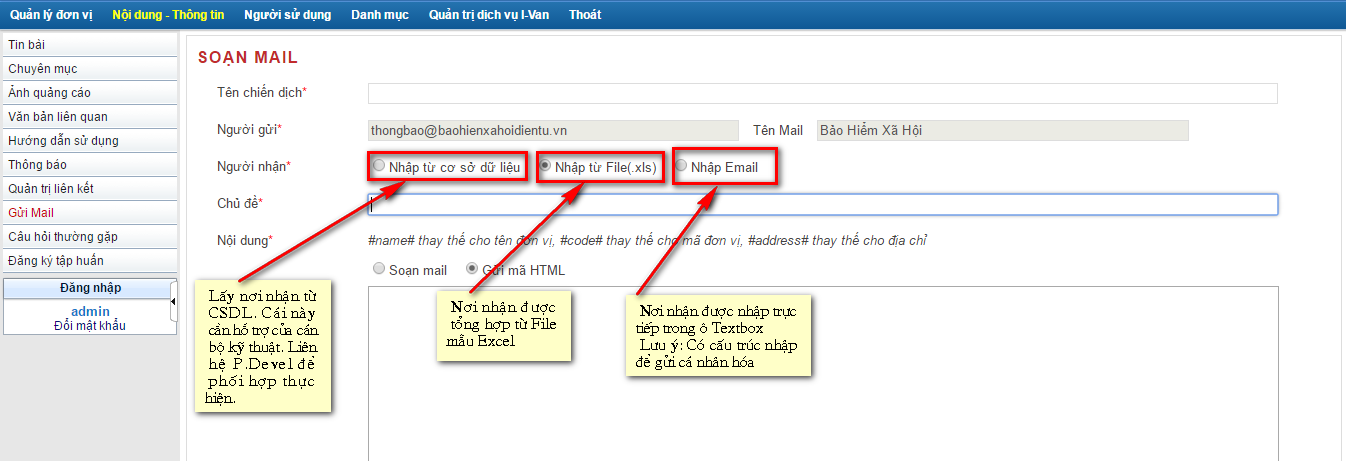
Đối với trường thông tin “Người nhận”:
Trường hợp chọn option muốn lấy thông tin người nhận từ trong CSDL, NSĐ chọn “Nhập từ cơ sở dữ liệu”
Trường hợp nhập thông tin người nhận từ File mẫu, NSĐ chọn option “Nhập từ File (.xls)”, hệ thống xuất hiện cửa sổ. Trong cửa sổ này, NSD lấy File mẫu về để tổng hợp dữ liệu người nhận. Khuyến cáo: Nên lưu File mẫu về máy để sử dụng cho các lần sau.
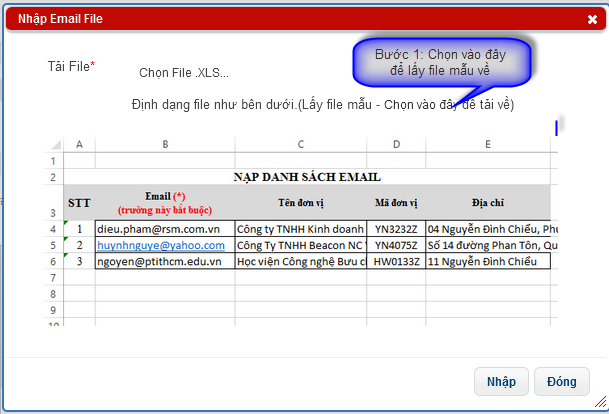
Nhập nội dung email vào file mẫu, trong file mẫu cột dấu (*) là bắt buộc, ngoài ra nếu muốn gửi mail cá nhân hóa, chúng ta bổ sung thêm nội dung Mã đơn vị; Tên đơn vị; Địa chỉ.
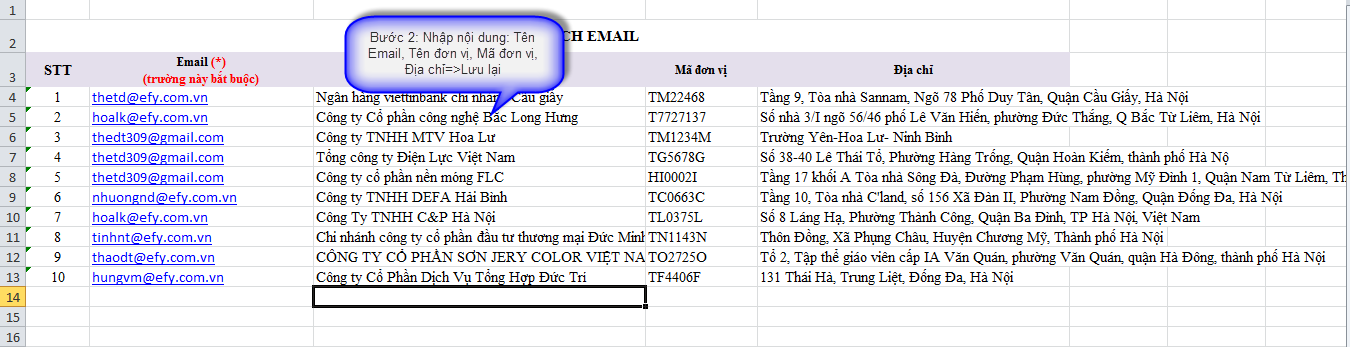
Sau khi cập nhật xong File mẫu, nhấn “Chọn File .XLS” và xác định nơi lưu File mẫu -> Nhấn nút “Nhập”
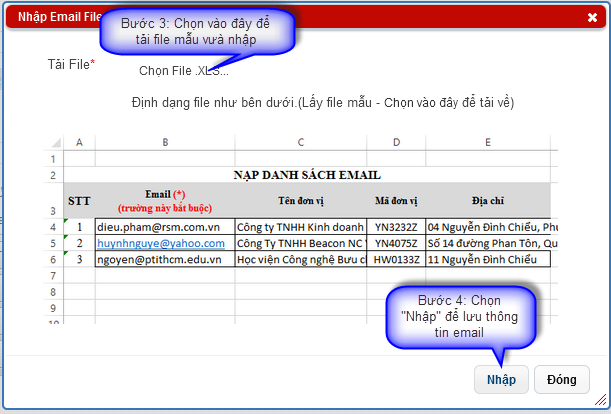
Trường hợp chọn option “Nhập Email”: NSD nhập thông tin người nhận theo như cấu trúc định dạng, hệ thống hỗ trợ gửi mail cá nhân hóa
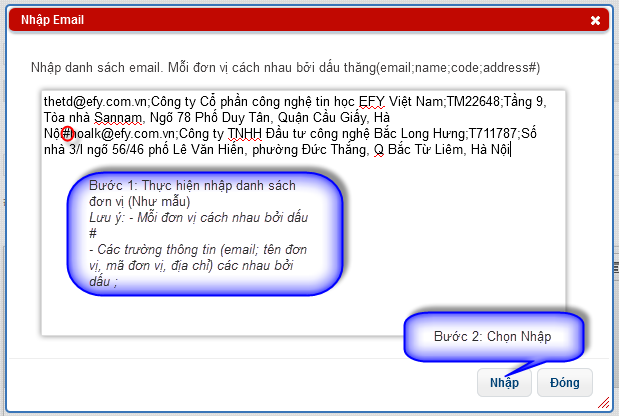
Bước 3: Soạn nội dung mail:
Có 02 tùy chọn hỗ trợ người dùng:
1/ Soạn thảo qua editor (check option “Soạn email”): Áp dụng đối với những trường hợp gửi dạng text, ví dụ: Các thông báo….không có nhiều định dạng màu sắc.
2/ Gửi nội dung qua Template (check option “Gửi mã HTML”): Áp dụng đối với những mail spam qua Tempalate với format nhiều màu sắc, tiểu tiết.
TRƯỜNG HỢP NỘI DUNG SOẠN THẢO QUA EDITOR
Chọn option “Soạn mail”, như giao diện dưới
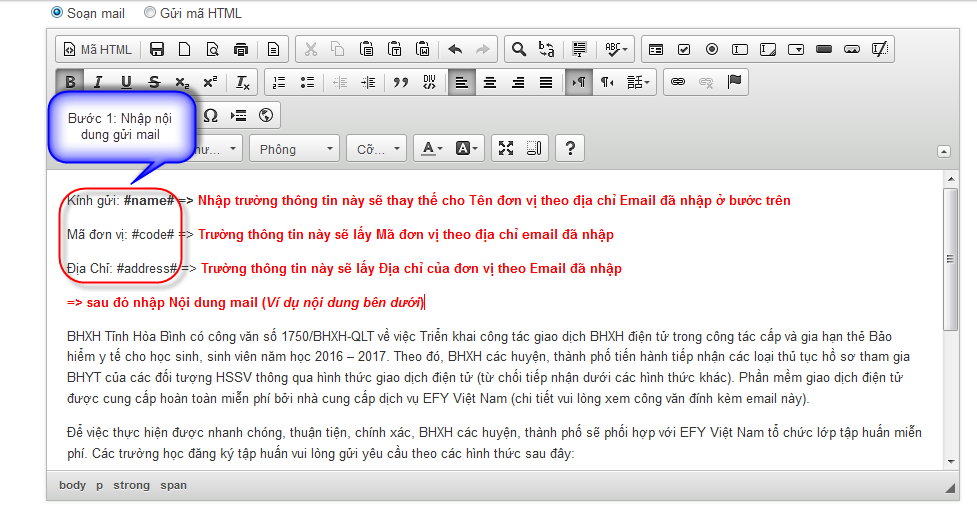
Lưu ý: Nên soạn thảo trong Word, sau đó copy nội dung và paste vào Editor, định dạng: Font: Arial, Cỡ chữ: 10px, khoản cách dòng 1.5
TRƯỜNG HỢP NỘI DUNG SOẠN THẢO QUA HTML
Chọn option “Gửi mã HTML”, như giao diện dưới
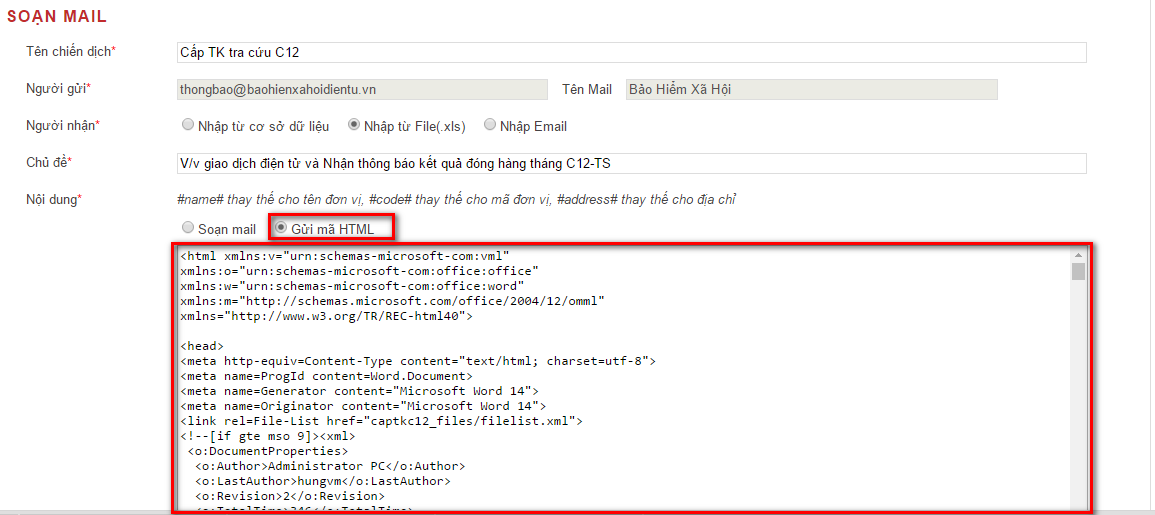
Để có được mã HTML, cần thực hiên qua quy trình sau:
1/ Soạn thảo Teamplate trên Word 2007 (hoặc cao hơn)
2/ Lưu File ra định dạng HTML (nếu có khó khăn, liên hệ với TheDT hoặc HùngVM)
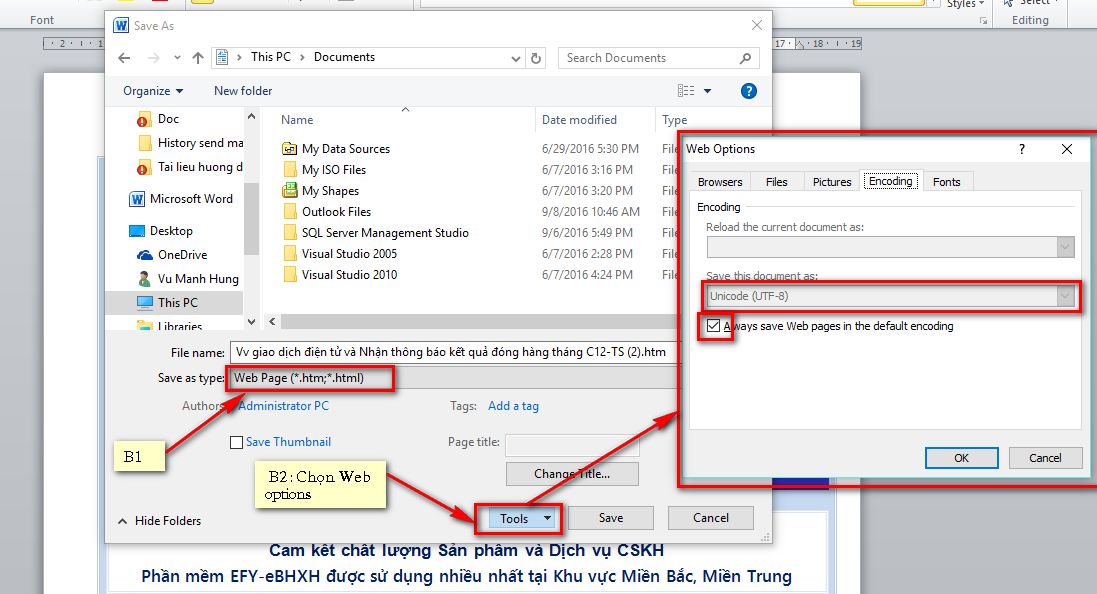
3/ Dùng trình soạn thảo (Notepad hoặc Notepad++) để edit nội dung -> đánh dấu toàn bộ -> Copy và Paste vào ô Text trên.
Bước 4: Gửi mail
4.1/ Nhất thiết phải thực hiện gửi Test (nhập email của mình) trước khi gửi chính thức, bằng cách nhấn nút “Gửi Test” để kiểm tra nội dung, thể thức OK chưa? Nếu OK mới thực hiện bước 4.2
4.2/ Nhấn nút “Gửi” để gửi chính thức
Một số lưu ý:
1/ Chỉ NSD có quyền mới được gửi Email
2/ Để đảm bảo hệ thống email hoạt động ổn định, đối với những trường hợp gửi mail spam với số lượng lớn (> 40.000) cần liên hệ với Mr Hùng để thực hiện cơ chế gửi riêng.
3/ Tính chất gửi mail spam có ảnh hưởng lớn truyền tải thông tin, vì vậy những cán bộ có quyền gửi mail phải chịu trách nhiệm nội dung. KHÔNG ẨU, phải Test kỹ trước khi public.
File đính kèm
Tài liệu khác liên quan